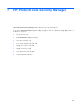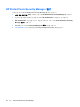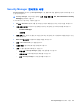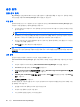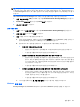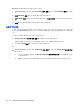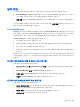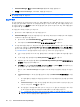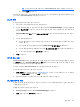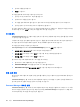HP ProtectTools User Guide-Windows XP, Windows Vista, Windows 7
●
Password Manager 열기—Password Manager 응용프로그램을 실행합니다.
●
도움말—Password Manager 소프트웨어 도움말을 표시합니다.
주: 이 컴퓨터의 관리자 설정에 따라 Security Manager 에서 사용자의 신원을 확인할 때 여러 개의 인
증 정보를 요구할 수 있습니다.
로그온 추가
로그온 정보를 한 번 입력하여 웹 사이트 또는 프로그램에 대한 로그온을 쉽게 추가할 수 있습니다. 이
후에는 암호 관리자에서 자동으로 이 정보를 입력해 줍니다. 웹 사이트 또는 프로그램을 이용한 후 이
로그온을 사용하거나, 로그온 메뉴에서 로그온을 눌러 암호 관리자가 웹 사이트 또는 프로그램을 열고
로그온하도록 할 수 있습니다.
로그온을 추가하려면 다음과 같이 하십시오.
1.
웹 사이트나 프로그램에 대한 로그온 화면을 엽니다.
2.
Password Manager 아이콘의 화살표를 누른 다음 로그온 화면이 웹 사이트용인지 프로그램용인
지에 따라 다음 중 하나를 누릅니다.
●
웹 사이트의 경우 Password Manager 에 [domain name] 추가를 누릅니다.
●
프로그램의 경우 Password Manager 에 이 로그온 화면 추가를 누릅니다.
3.
로그온 데이터를 입력합니다. 화면의 로그온 필드와 대화 상자에서 해당되는 필드가 굵은 오렌지
색 테두리로 식별됩니다. Password Manager Manage(암호 관리자 관리) 탭에서 로그온 추가를
눌러 이 대화 상자를 표시할 수 있습니다. 일부 옵션은 컴퓨터에 연결된 보안 장치에 따라(예를 들
어, Ctrl+Windows+H 핫키를 사용하여 지문 스캔 또는 스마트 카드 삽입) 다릅니다.
a.
미리 구성된 선택중 하나로 로그온 필드를 채우기 위해 필드 오른쪽으로 화살표를 누릅니
다.
b.
이 로그온을 위한 암호를 보려면 Show password(암호 보기)를 누릅니다.
c.
제출하지 않고 로그온 필드를 채우려면 Automatically submit logon data(로그온 데이터 자
동 제출) 확인란을 선택 해제합니다.
d.
OK(확인)을 누르고 Fingerprints(지문), Password(암호) 또는 Face(얼굴) 중 사용하려는 인
증 방법을 누른 다음 선택된 인증 방법으로 로그온합니다.
플러스 기호가 Password Manager 아이콘에서 사라져 로그온이 만들어진 것을 알 수 있습니
다.
e.
Password Manager 가 로그온 필드를 발견하지 못한 경우 More fields(더 많은 필드)를 누릅
니다.
i.
로그온에 필요한 개별 필드 확인란을 선택하거나 로그온에 필요 없는 필드를 선택 해제
합니다.
ii.
Password Manager 가 모든 로그온 필드를 찾지 못한 경우 계속하기 원하는지 묻는 메
시지가 나타납니다. Yes(예)를 누릅니다.
iii.
로그온 필드가 채워진 채로 대화 상자가 나타납니다. 각 필드의 아이콘을 누르고 적당
한 로그온 필드에 끌어온 다음 웹사이트에 등록하기 위해 버튼을 누릅니다.
주: 사이트에 로그온 데이터 입력 수동 모드를 사용한 후 향후에 동일 웹 사이트에 로
그온하기 위해 이 방법을 계속 사용해야 합니다.
30
7 장 HP ProtectTools Security Manager